Поиск пароля подключенного Wi-Fi в системе Windows
Windows - одна из самых известных и часто используемых операционных систем на компьютерах. Теперь, когда мы подключаем любую сеть Wi-Fi к нашей системе, она сохраняет все учетные данные в конкретной сети WLAN и используется в будущем при подключении к ней. В этой статье мы рассмотрим процесс поиска пароля Wi-Fi подключенной сети на машине с Windows.
Следующие шаги мы собираемся использовать, чтобы найти пароль подключенного в настоящее время Wi-Fi:
Шаг 1. Откройте приложение «Панель управления», выполнив поиск по «панели управления» в поле поиска, как показано на изображении ниже.
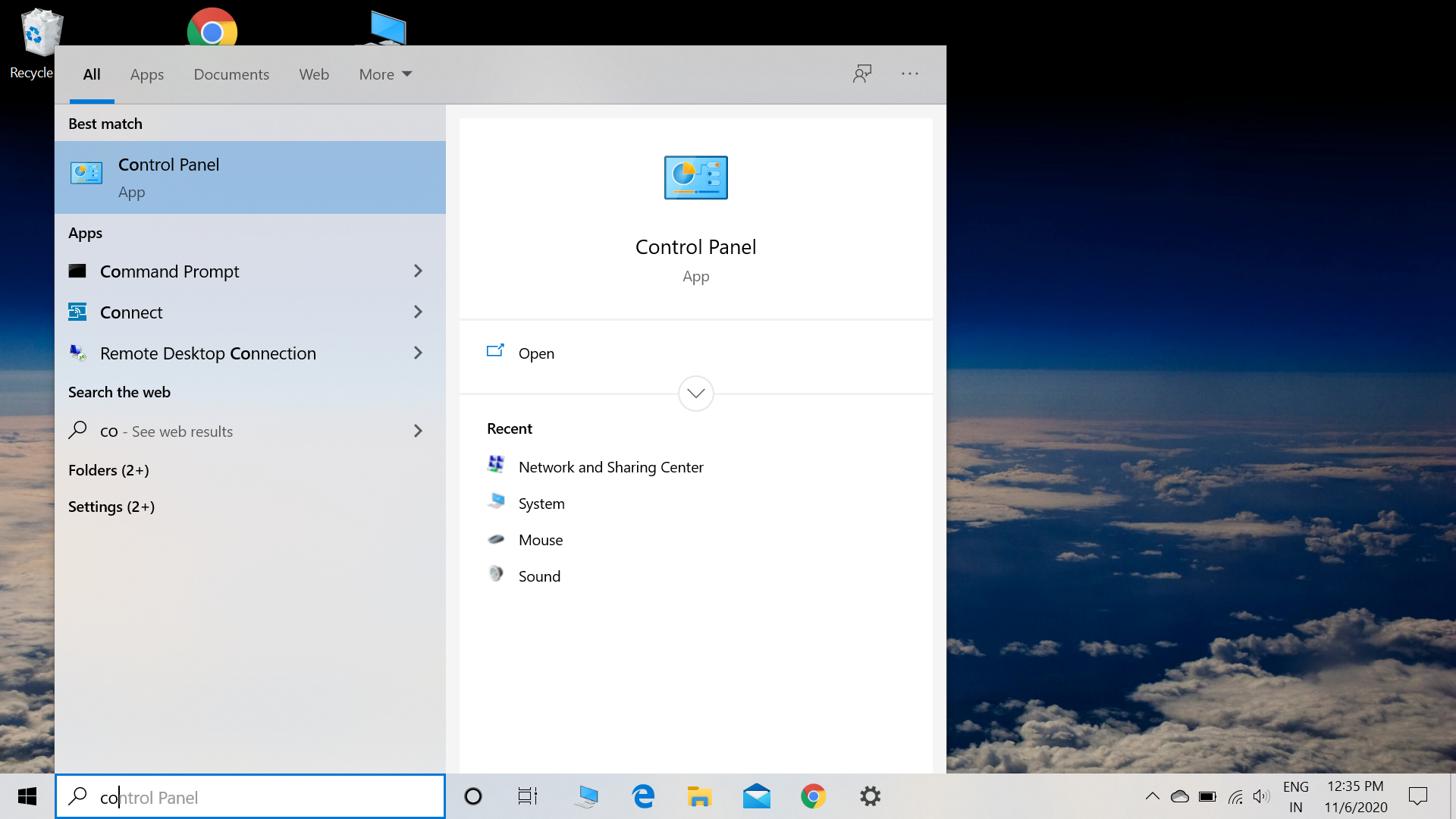
Шаг 2. Перейдите в раздел категорий и выберите большие значки .
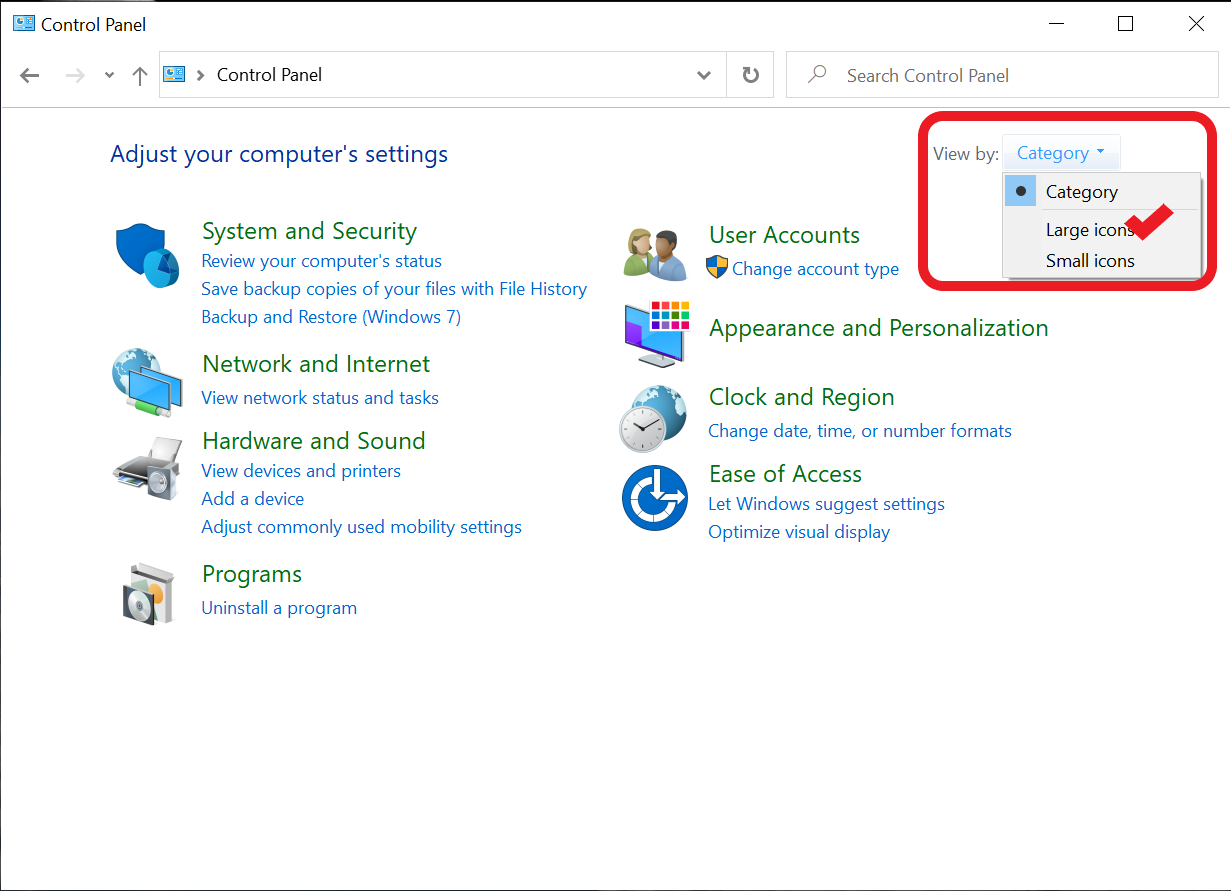
Шаг 3: После выбора больших значков появится другое окно настроек. Теперь выберите центр сети и общего доступа.
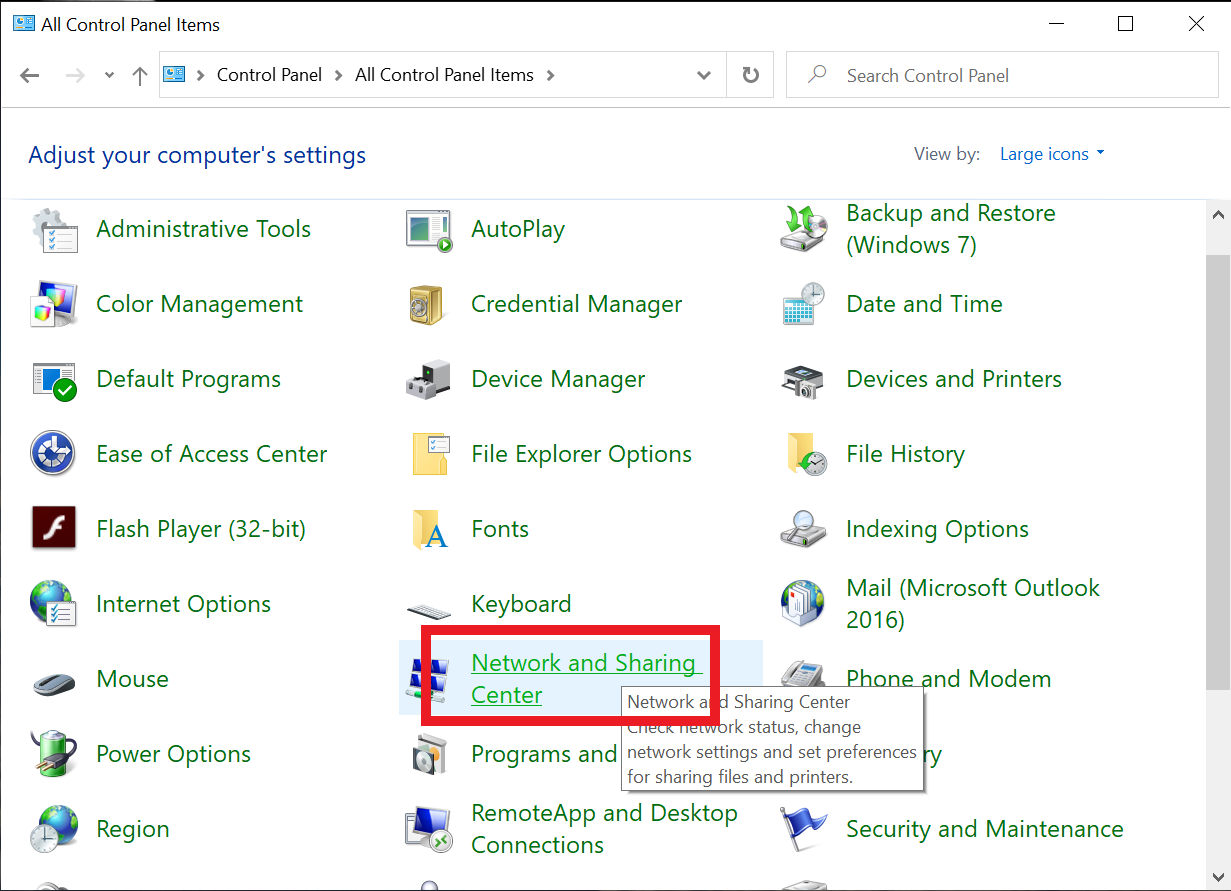
Шаг 4: Здесь мы видим активные сетевые данные с их именем и типом. Теперь нажмите на имя подключенной сети -
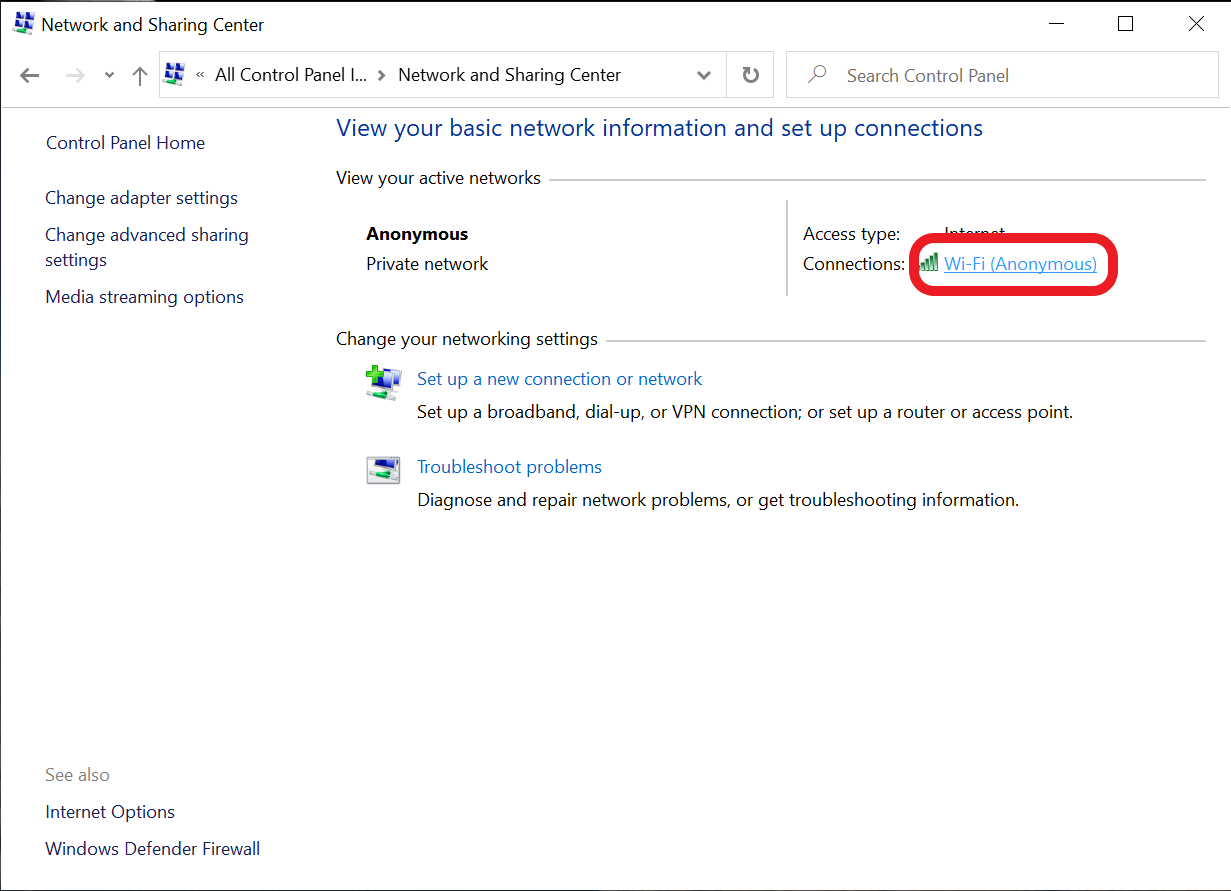
Шаг 5: Здесь всплывающее окно статуса Wi-Fi, которое включает его подключение, продолжительность и максимальную скорость. Теперь нажмите на свойства беспроводной сети:
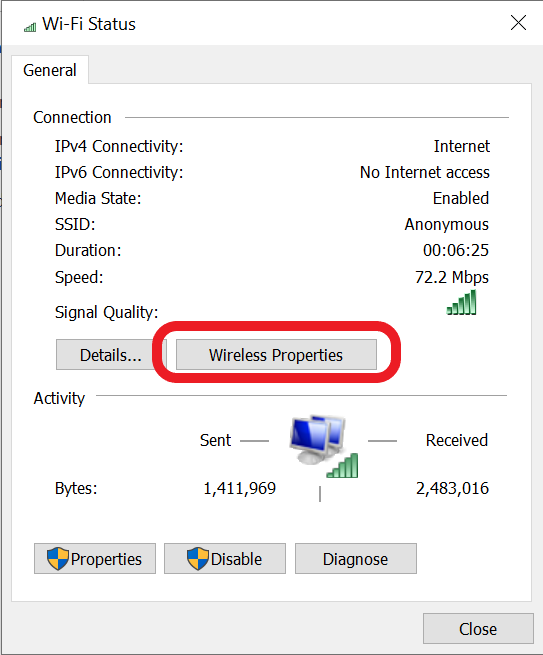
Шаг 6: При нажатии на свойства беспроводной сети открывается всплывающее окно свойств сети с двумя разделами:
- Подключения
- Безопасность
Теперь мы выбираем безопасность, и открывается еще одно окно с нашим секретным кодом.
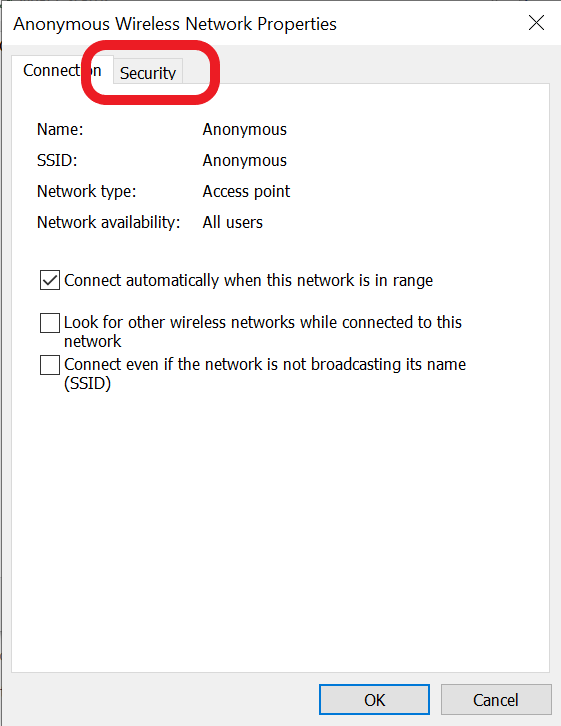
Шаг 7: Отметьте блок символов показа, вы получите пароль.
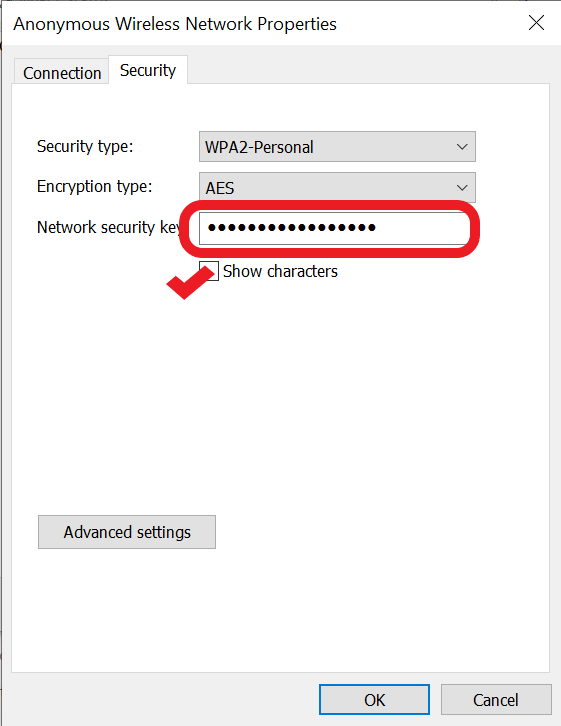
Итак, вот полный процесс поиска пароля всего за 7 шагов.